Comment mieux gérer et améliorer les recommandations d'Amazon

En tant que plus grand détaillant au monde, Amazon a beaucoup d'options à parcourir, ce qui se traduit par la gestion de votre compte. Une chose efficace que vous pouvez faire avec votre compte est d'améliorer votre expérience d'achat avec de meilleures recommandations.
Il est évident qu'il se passe beaucoup de choses avec votre compte Amazon. Si vous commandez des tonnes de choses, alors vous aurez probablement un historique de commandes important, qui, comme nous l'avons montré, peut être mieux géré. Vous bénéficiez également de bénéficier si vous êtes un propriétaire Kindle, ce qui est beaucoup plus facile lorsque vous savez où et comment le faire sur le site. Vous gérez vos appareils, votre contenu et d'autres fonctions importantes, telles que la possibilité d'annuler l'autorisation des appareils de votre compte.
Un autre aspect de l'expérience d'achat d'Amazon sont les recommandations, basées sur des choses que vous avez déjà achetées . Aujourd'hui, nous voulons parler un peu de l'achat de recommandations, expliquer comment elles fonctionnent et, bien sûr, comment les améliorer.
Améliorer vos recommandations
"Vos recommandations" sont accessibles depuis le menu "Votre compte".
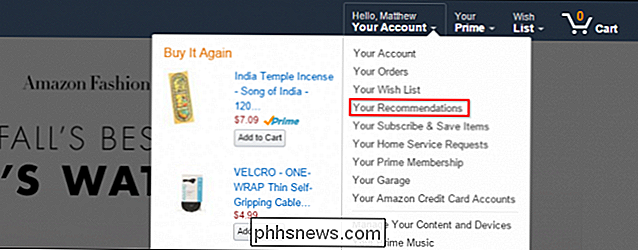
Comme nous l'avons souligné, le menu "Votre compte" est rempli d'options.
Il vous sera très probablement demandé de vous connecter lorsque vous tenterez d'accéder à votre compte.
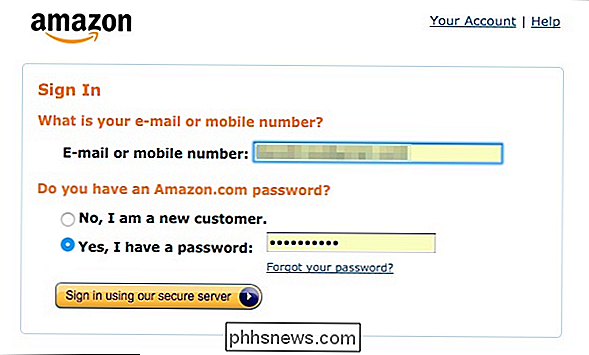
Le long de la rangée supérieure, vous verrez

Votre page de recommandations résumera votre compte, y compris des informations précieuses telles que le nombre d'articles commandés, le solde de la carte-cadeau et plus encore.
Lorsque nous cliquons sur le lien "Recommandé pour vous", vous verrez des recommandations qui sont générées en fonction des éléments que vous possédez déjà. Vous pouvez améliorer les recommandations de cette page en les évaluant ou en cliquant sur "Non intéressé", et en cochant la case "Je suis le propriétaire".
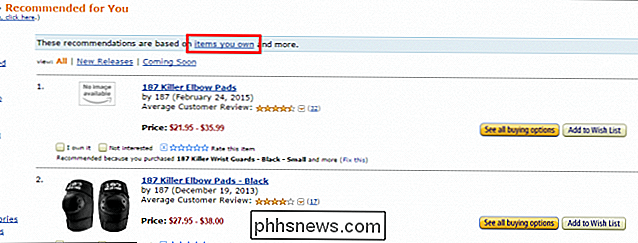
Si vous remarquez des éléments dans vos recommandations avec lesquels vous n'êtes pas d'accord , alors il est assez facile de corriger en cliquant sur le lien "Fix this" en bas.
Une fenêtre apparaîtra alors vous permettant d'assister à chaque recommandation que vous voulez corriger. Vous pouvez cliquer sur la case "Pas intéressé", l'évaluer, ainsi que passer en revue les éléments sur lesquels la recommandation est basée. Vous pouvez alors dire à Amazon de ne pas les utiliser pour de futures recommandations, ni de les marquer comme des cadeaux, ou de les noter.
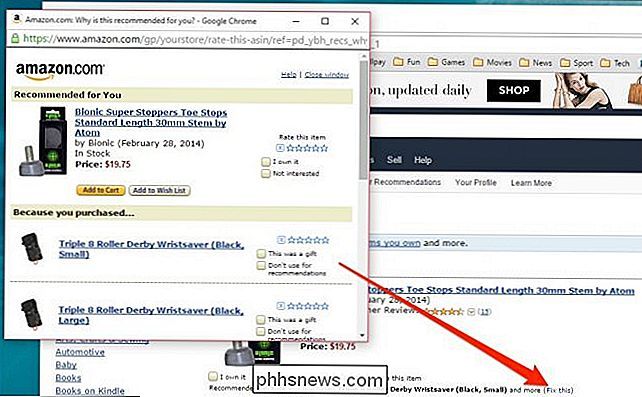
Cliquez sur le lien "Articles que vous possédez" sur la page recommandée, vous pouvez "affiner vos recommandations par ou encore en cochant les cases. "Encore une fois, vous pouvez noter l'objet, le marquer comme un cadeau, ou le retirer complètement de vos recommandations.
Le bord gauche contient des options pour" éditer votre collection "y compris des vidéos instantanées Notez que cette page correspond à la même page que si vous cliquiez sur le lien "Améliorer vos recommandations".
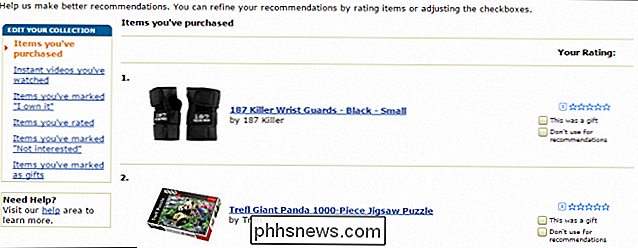
L'exécution de ces actions sur des objets possédés et recommandés est prioritaire. long chemin vers l'amélioration des articles Amazon vous présente dans le futur.
Tant que nous sommes dans le voisinage général, nous voulons prendre un moment pour noter une autre option importante sur votre profil, le lien "Votre historique de navigation". Si vous ne souhaitez pas que les éléments récemment consultés apparaissent lorsque vous vous connectez à votre compte Amazon, vous pouvez désactiver votre historique de navigation en cliquant sur la flèche "Gérer l'historique".
Vous pouvez également "Supprimer tous les éléments" de votre compte L'historique des articles consultés, assurant ainsi que tout ce que vous avez regardé dans le passé n'apparaît pas sur le site Web dans le futur.
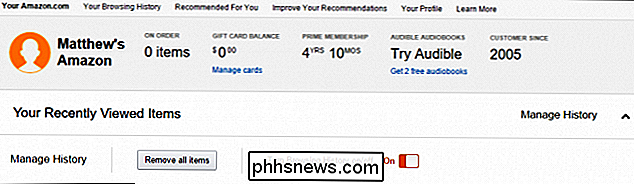
Ceci est particulièrement utile si vous ne voulez pas que les autres voient ce que vous avez acheté, Par exemple, si vous avez acheté un cadeau et que vous ne voulez pas qu'Amazone ruine la surprise.
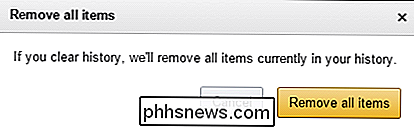
Si tout va bien, en évaluant les éléments ou en les supprimant de vos recommandations, vous pouvez améliorer votre expérience de magasinage Amazon. À tout le moins, nous espérons que cela empêchera les articles d'apparaître, qui sont sans intérêt ou sans intérêt pour vous.
Si vous avez des questions ou des commentaires que vous aimeriez contribuer, laissez vos commentaires dans notre forum de discussion.

Comment séparer les prénoms et les noms de famille dans Excel
Si vous utilisez beaucoup Excel, vous avez probablement rencontré une situation où vous avez un nom dans une seule cellule et vous devez séparer le nom en différentes cellules. Ceci est un problème très commun dans Excel et vous pouvez probablement faire une recherche sur Google et télécharger 100 macros différentes écrites par différentes personnes pour le faire pour vous.Cependant,

Comment faire pour supprimer la fonction de connexion dans Apple Music
Vous aimez Apple Music, mais vous en avez assez de la fonction Connect envahissante qui prend de l'espace sur la page de votre artiste préféré? Eh bien, ne vous inquiétez pas, parce que "dés-connecté" consiste simplement à modifier quelques paramètres simples de votre iPhone ou iPad sous iOS 8.0 ou supérieur.



